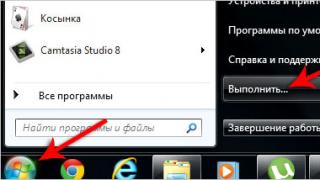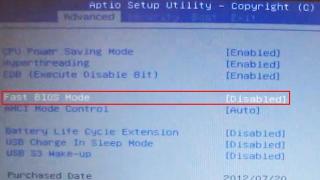si po ndodh? Është shumë e thjeshtë miq! Në laptopët Samsung të modeleve më të fundit, disa opsione të reja janë shfaqur në BIOS ("Modaliteti i shpejtë BIOS" dhe "Nisja e Sigurt"), të cilat lidhen drejtpërdrejt me aftësinë për të nisur laptopin nga një flash drive ose disk. Samsung Corporation papritmas vendosi të mbrojë shkarkimin e sistemit të ri operativ Windows 8 nga ndonjë lloj virusi ose nga vetë pronarët e laptopëve, cilido që ju pëlqen. Natyrisht, shumë përdorues patën menjëherë pyetje.
Një nga miqtë e mi donte të niste një laptop Samsung nga një flash drive bootable që përmban programin e kopjimit Acronis në mënyrë që të bënte një kopje rezervë të Windows 8, por nuk funksionoi. Një tjetër vendosi dhe gjithashtu u mbërthye që në fillim, ai thjesht nuk mund ta gjente flash drive-in e tij askund, as në BIOS, as në menunë e nisjes së laptopit. Pasi provoi pesë disqe flash, ai fluturoi drejt meje me sy të fryrë dhe tha që laptopi i tij i ri nuk mund të nisej as nga disku as nga flash drive. Me pak fjalë, më duhej t'i kuptoja të gjitha, dhe nëse edhe ju e gjeni veten në të njëjtën situatë, lexoni artikullin tonë.
Nisja e një laptopi Samsung nga një flash drive
Nëse papritmas dëshironi nisni laptopin samsung nga flash drive, atëherë do të përpiqeni të hyni në menynë e nisjes së laptopit duke përdorur tastin F10 kur nisni dhe zgjidhni flash drive-in tuaj të lidhur atje, por nuk do të keni sukses, pasi para së gjithash, duhet të bëni ndryshime të vogla në parametrat BIOS të laptop.Ne ndezim laptopin dhe menjëherë shtypim F2 kur ngarkojmë, futemi në BIOS, shkojmë te seksioni Advanced dhe vendosim parametrin "Fast BIOS Mode" në Disabled.

Pastaj shkoni te seksioni Boot, ne jemi të interesuar për opsionin "Secure Boot",

Ne gjithashtu e vendosim atë në pozicionin "Disabled" dhe shtypim "Enter"

Shfaqet një paralajmërim për mundësinë e nisjes së laptopit me një gabim.

Ne jemi dakord, shtypni "Enter". Një parametër shtesë "Zgjedhja e modalitetit OS" shfaqet më poshtë,

E vendosim në pozicionin "CMS OS" ose "UEFI and Legacy OS".

Dhe shtypni "Enter". Përsëri shfaqet një paralajmërim për mundësinë e nisjes së laptopit me një gabim "Enter".

Ne ruajmë ndryshimet që kemi bërë në BIOS dhe shtypim "F10" në tastierë. Në pyetjen "Të ruani ndryshimet e bëra dhe të rindizni?" shtypni "Enter". Po.


Laptopi riniset, shtypni F10 dhe futuni në menynë e nisjes, zgjidhni flash drive, çizmet e laptopit Samsung nga flash drive.
Nëse nuk mund të futeni në menynë e nisjes së laptopit, atëherë duhet të ndryshoni përparësinë e pajisjes së nisjes direkt në BIOS. Hyjmë në BIOS, shkojmë te seksioni Boot, pastaj opsioni Prioriteti i pajisjes Boot,

Disku ynë flash duhet të jetë këtu, vendoseni atë si pajisjen e parë të nisjes, më pas shtypni F10 (ruani cilësimet e ndryshuara) dhe rindizni. Pas rindezjes, laptopi juaj do të nisë nga flash drive.
Shpesh pronarët e rinj të laptopëve kanë pyetjen e mëposhtme: "Si të futni BIOS në një laptop?" Një procedurë e ngjashme në këtë rast ndryshon ndjeshëm nga njësitë e sistemit konvencional. Në rastin e fundit, çelësi Del përdoret për këto qëllime kur nisni kompjuterin. Ekzistojnë opsione të ndryshme të disponueshme në një laptop, të cilat varen jo vetëm nga prodhuesi, por edhe nga vetë modeli. Prandaj, nëse është e nevojshme të rregulloni cilësimet e BIOS, duhet të punoni shumë. Ajo që e ndërlikon situatën është se për këto qëllime mund të përdoret ose një çelës ose një kombinim i tyre. Situata më e vështirë është me kompjuterët celularë Samsung. Ata nuk kanë gjithmonë një tastierë të zgjeruar. Kjo do të thotë, grupi i tyre mund të përfundojë me F10, por për të hyrë duhet të shtypni F12. Në këtë rast, ju duhet të përdorni çelësin e ndërrimit të paraqitjes. Përdoruesit e avancuar e dinë mirë këtë. Dhe fillestarët kanë probleme me këtë. Një pikë tjetër e rëndësishme. Para se të kryeni manipulime të ndryshme në cilësimet bazë, rekomandohet që ato të rishkruhen plotësisht në letër në gjendje pune. Nëse futet gabimisht, kompjuteri juaj celular mund të ndalojë nisjen (për shembull, nëse lista e pajisjeve për të nisur është bosh). Në këtë rast, me ndihmën e regjistrimeve, ju lehtë dhe thjesht mund të ktheni gjithçka në gjendjen e saj origjinale dhe të rivendosni funksionalitetin e pajisjes.
Çfarë është "BIOS"?
Para se të hyni në "BIOS" në laptopin tuaj, le të kuptojmë se çfarë është dhe pse është e nevojshme fare. Kjo shkurtesë fjalë për fjalë përkthehet si "sistemi bazë hyrës/dalës". Fizikisht, është një çip me memorie të paqëndrueshme që është i instaluar në motherboard. Për të siguruar funksionalitetin e tij, kërkohet një bateri. Ky çip ruan informacionin e nevojshëm për testimin dhe nisjen e kompjuterit. Gjatë funksionimit normal të laptopit, përdoruesi nuk i fut këto cilësime dhe nuk ka kuptim ta bëjë këtë. Por kur riinstaloni sistemin operativ ose një mosfunksionim, është e vështirë të bësh pa një "BIOS". Një nga seksionet kryesore të tij është menyja e burimit të nisjes (Prioriteti i nisjes), në të cilën vendoset përparësia e tyre. Prandaj, kur kryeni një operacion të tillë, thjesht nuk mund të bëni pa hyrë në këtë seksion.
Seksionet kryesore
Deri kohët e fundit, struktura e menusë BIOS përbëhej nga shumë artikuj. Ishte e vështirë për përdoruesin mesatar të kuptonte qëllimin e secilit prej tyre. Për më tepër, prodhuesit e ndryshuan atë sipas gjykimit të tyre. Por tani situata ka ndryshuar në mënyrë dramatike. Gjithçka është standardizuar dhe kjo e ka thjeshtuar shumë procesin e punës në mjediset bazë. Tani edhe një përdorues fillestar mund të përballojë detyrën. Aktualisht, përbërja e shumicës së artikujve të BIOS është si më poshtë:
- KRYESORE - data dhe ora aktuale, lista e disqeve të lidhura dhe karakteristikat e tyre.
- ADVANCED - cilësimet e avancuara të sistemit: PCI, CPU, SATA, etj. (Ky seksion rekomandohet të rregullohet vetëm nga përdorues të trajnuar mirë, të cilët janë të sigurt se nuk do të dëmtojnë sistemin.)
- POWER - vlerat e tensionit dhe temperaturës aktuale.
- BOOT - vendos rendin e burimeve të nisjes, të përdorura gjatë riinstalimit të sistemeve operative.
- SIGURIA - fjalëkalime për të hyrë në BIOS dhe burime të tjera të një kompjuteri personal. (Nëse vendosni një fjalëkalim këtu, atëherë është më mirë ta shkruani në letër. Nuk ka nevojë të futeni shpesh në cilësimet bazë. Atëherë mund ta harroni atë. Dhe kur të lind nevoja për të hyrë në "BIOS", ai nuk do të funksionojë - nuk ka fjalëkalim. Rivendosja e tij në një laptop është shumë më e vështirë sesa në një njësi të palëvizshme të sistemit.)
- EXIT - opsione për daljen nga cilësimet bazë, në të cilat mund të bëhen ndryshime në memorien e paqëndrueshme ose të mos shkruhen në të. (Është gjithashtu e mundur që të gjitha vlerat të kthehen në gjendjen e tyre origjinale.)
Seksioni AVANCE rekomandohet të preket vetëm nga përdorues me përvojë dhe të trajnuar mirë. Konfigurimi i gabuar mund të çojë në mosfunksionim të plotë të kompjuterit. Një situatë e ngjashme mund të lindë nëse hiqni të gjitha burimet e shkarkimit në seksionin BOOT. Kjo duhet të mbahet mend dhe të merret parasysh kur punoni me BIOS. Një tjetër pikë problematike është seksioni SIGURIA. Pas vendosjes së fjalëkalimit, është më mirë të mos mbështeteni në kujtesë dhe ta shkruani atë në letër. Herën tjetër që duhet të futeni në BIOS, është pothuajse e pamundur ta bëni atë pa të. Seksionet e mbetura të menusë nuk janë aq kritike, dhe kushdo mund të punojë me to, duke përfshirë një përdorues të papërvojë që sapo ka filluar njohjen e tij me teknologjinë e llogaritjes elektronike.
Prodhuesit
Përgjigja në pyetjen se si të futni BIOS në një laptop varet nga prodhuesi i çipit. Prodhuesit kryesorë të produkteve të tilla për momentin janë:
- Çmimi BIOS. (Deri kohët e fundit, ky ishte ky produkt. Por tani ai ka humbur një pozicion të rëndësishëm dhe është zhytur nga një zhvillues tjetër)
- AMI BIOS. (Furnizuesi kryesor i mikroqarqeve të tilla për momentin.)
- Phoenix BIOS.
Ju mund t'i gjeni pajisjet nga prodhuesit e listuar më parë kryesisht në njësitë e sistemit të palëvizshëm. Por prodhuesit e laptopëve po përpiqen të optimizojnë menaxhimin e një kompjuteri celular. Si rezultat, çdo prodhues zhvillon procedurën e vet për të hyrë në BIOS së bashku me menunë. Për më tepër, në disa raste, edhe për një prodhues, por në modele të ndryshme kjo procedurë mund të ndryshojë ndjeshëm. Gjatë procesit të shkarkimit, shfaqet dritarja e parë, e cila përmban informacionin që na intereson. Ne kërkojmë tekstin në të: Shtypni... për të Konfiguruar. Në vend të tre pikave mund të ketë Del, F2, F10 etj. Për këto qëllime mund të përdoret jo vetëm ndonjë nga tastet e funksionit, por edhe kombinime të ndryshme. Në disa raste, informacioni që na intereson mund të fshihet pas logos së prodhuesit të pajisjes. Ky opsion është vendosur në BIOS. Për ta hequr atë, duhet të shtypni Esc. Është e rëndësishme të mbani mend një pikë: mund të identifikoheni vetëm kur filloni shkarkimin dhe testoni pajisjet. Kjo nuk mund të bëhet kur sistemi operativ është në punë.
HP

Së pari, le të kuptojmë se si të futemi në BIOS të një laptopi HP. Deri para pak kohësh kjo kompani zinte një pozitë udhëheqëse në këtë segment, por tani për nga numri i produkteve të shitura është shtyrë në vendin e dytë nga kinezi Lenovo. Por cilësia e produkteve të kësaj marke është një renditje përmasash më e mirë se ajo e konkurrentit kryesor. Përgjigja se si të futni BIOS-in e një laptopi HP është çelësi i funksionit F10. Është kjo që përdoret për këto qëllime në shumicën e pajisjeve nga ky prodhues. Kjo do të thotë, kur fillojmë shkarkimin, ne e shtypim atë dhe kemi akses në "BIOS". Por nëse thjesht duhet të ndryshoni prioritetin e rendit të nisjes, atëherë mund të shtypni F9 pikërisht në këtë moment. Do të hapet një menu me një listë të pajisjeve të disponueshme. Në të gjejmë pajisjen që na intereson dhe shtypim "Enter". Për t'u kthyer shpejt në menynë kryesore, pajisjet nga ky prodhues përdorin Esc.
Lenovo

Në fazën tjetër, ne do të kuptojmë se si të futemi në "BIOS" të një laptopi Lenovo. Produktet e këtij prodhuesi nuk janë aq të standardizuara sa ato të mëparshmit. Prandaj, është mjaft e vështirë të japësh një përgjigje të qartë për këtë pyetje. Del, F2 ose F1 mund të përdoren për këto qëllime. Për çdo model specifik, mund ta gjeni këtë informacion në manualin e udhëzimeve (nëse disponohet), kur filloni shkarkimin ose në internet. Si mjet i fundit, gjithçka mund të përcaktohet me metodën e përzgjedhjes në fazën e testimit të një kompjuteri personal celular. Por çdo çelës do të kërkojë një shkarkim të veçantë. Përndryshe, do të jetë e vështirë të merrni një përgjigje se si të futni "BIOS" të një laptopi Lenovo. Ne mund të klikojmë shpejt secilën prej tyre dhe të aksesojmë cilësimet që na interesojnë. Por do të jetë problematike të thuhet saktësisht se cili prej tyre funksionoi. Epo, mos harroni se ky operacion mund të kryhet vetëm kur filloni ose rindizni kompjuterin. Është e pamundur të arrish këtu gjatë punës.
Samsung
Pjesa më e vështirë është për ata që kanë një laptop Samsung. Ekzistojnë tre mënyra për të hyrë në BIOS këtu - këto mund të jenë çelësat F2, F4 ose F12. Nëse nuk ka probleme me dy të parat - ato janë në tastierë, atëherë mund të ketë probleme me të fundit. Jo çdo kompjuter celular është i pajisur me një tastierë të plotë. Disa prej tyre (për qëllim minimizimi) vijnë me një të shkurtuar. Në këtë rast, ka vetëm F1...F10. Por dy të fundit prej tyre - F11 dhe F12 - janë të lidhura përkatësisht me F9 dhe F10. E gjithë kjo e ndërlikon ndjeshëm procesin e hyrjes në BIOS. Në një laptop Samsung me një dizajn të ngjashëm, duhet të shtypni jo vetëm një çelës, por një kombinim. Në të njëjtën kohë, mesazhi i shfaqur kur fillon shkarkimi përmban informacione vetëm për njërën prej tyre - F12. Përdoruesit e avancuar mund të lundrojnë lehtësisht në këtë situatë dhe të shtypin butonin e dytë për të kaluar modalitetin e hyrjes. Por për fillestarët, vërejmë: për të aktivizuar F12 në këtë rast, duhet të shtypni tastin e funksionit Fn dhe, pa e lëshuar, të dytin. Zakonisht ndodhet në rreshtin e poshtëm të tastierës pranë Win. Qëllimi i tij kryesor është të ndërrojë paraqitjet e tastierës. Kur lëshohet, funksionon një opsion i hyrjes (simbolet e tij ndodhen në këndin e sipërm të djathtë të secilit tast), kur shtypet, funksionon i dyti (këndi i djathtë ose qendra). Për lehtësinë e përdoruesit, Fn dhe faqosja që aktivizon kanë të njëjtën ngjyrë (më shpesh blu ose të kuqe). Pra, le të përmbledhim se si të futni BIOS-in e një laptopi Samsung në modele të ndryshme. Kur ndizni laptopin dhe shfaqet një ekran me mesazhe, shtypni tastin ose kombinimin e tij, duke marrë parasysh komentet e deklaruara më parë, të cilat tregohen në mesazhin përkatës ose në manualin e funksionimit për këtë pajisje.

Sony
Nuk është aq e lehtë të futësh cilësimet bazë në pajisjet e kompanisë japoneze Sony. E gjitha varet nga sa e re është pajisja juaj. Në modelet më të vjetra, F2 është më e zakonshme, dhe në ato të reja, F3. Një prej tyre është përgjigjja se si të futeni në BIOS të një laptopi Sony. Pjesa tjetër e procedurës është e ngjashme. Në fazën e testimit të sistemit, shtypni tastin e dëshiruar dhe futni cilësimet. Nëse nuk e dini se cilin çelës duhet të përdorni, atëherë studioni dokumentacionin ose shikoni mesazhin kur ngarkoni: Shtypni... për të konfiguruar. Midis fjalës së parë dhe të tretë do të tregohet çelësi që na intereson. Në disa pajisje, logoja e kompanisë shfaqet në këtë fazë. Për ta hequr atë dhe për të parë informacionin që na intereson, shtypni Esc. Nëse arrijmë ta shtypim, do të shkojmë në BIOS. Përndryshe, ne rindizni sistemin dhe kur të shfaqet logoja e prodhuesit, shtypni tastin e hyrjes që ishte identifikuar më parë.

Acer
Tani le të zbulojmë se si të futemi në BIOS të një laptopi Acer. Ky prodhues si parazgjedhje vendos një opsion në cilësimet bazë që shfaq logon e prodhuesit. Kjo e bën detyrën më të vështirë. Duhet të shtypni Esc. Kjo do të heqë ekranin spërkatës. Atëherë duhet të keni kohë për të vërejtur kushtet për të hyrë në BIOS. Më shpesh kjo është ose F2 (në pajisjet e reja) ose Ctrl + Alt në kombinim me Esc (modele të vjetra). Nuk është gjithmonë e mundur të kuptosh kombinimin herën e parë dhe më pas ta shtypësh atë. Nëse nuk kishit kohë, asgjë e keqe nuk ndodhi. Ne jemi duke rindezur. Kur shfaqet logoja e prodhuesit të pajisjes, shtypni tastin ose kombinimin e tasteve që kemi zbuluar më herët. Pas kësaj duhet të hyni në BIOS pa asnjë problem.
Dokumentacioni
Studimi i dokumentacionit është një mënyrë tjetër që ju lejon të hyni në BIOS. Windows 7 (dhe jo vetëm) ju lejon të punoni me dokumente elektronike. Në mënyrë tipike, një CD përfshihet me kompjuterin tuaj celular. Përveç shoferëve, ai përmban gjithashtu një manual udhëzimi. Ai përshkruan në detaje procedurën e funksionimit të pajisjes, duke përfshirë algoritmin për futjen e cilësimeve bazë që na interesojnë, duke treguar çelësin ose kombinimet e tyre. Ky informacion duhet të mbahet mend ose të shkruhet më mirë për të ardhmen. Më pas rindizni pajisjen dhe kur të fillojë shkarkimi, kryejmë veprimet e nevojshme që janë përshkruar më parë disa herë.

Internet
Kjo metodë është më universale. Kjo ju lejon të futni BIOS-in e një netbook, një laptopi ose një njësie të palëvizshme të sistemit. Nëse nuk mund të zbuloni se si t'i futni këto cilësime duke përdorur të gjitha metodat e përshkruara më herët, dhe dokumentacioni së bashku me CD-në humbet, atëherë mund të shkoni në faqen zyrtare të prodhuesit të pajisjes dhe të shkarkoni versionin e tij elektronik prej andej. Pasi ta hapni, mund të hyni lehtësisht në BIOS. Windows 8, si sistemet e tjera operative, kërkon instalim shtesë për këto qëllime të një programi të tillë si Adobe Reader, për shembull. Versioni i instalimit të tij mund të shkarkohet nga faqja zyrtare e zhvilluesit në internet. Më pas e instalojmë. Vetëm pas kësaj e shkarkojmë dokumentacionin nga faqja në World Wide Web në kompjuterin tonë celular dhe e hapim atë. Gjeni seksionin që ju intereson dhe studiojeni atë. Është më mirë të printoni pikat më të rëndësishme ose t'i shkruani ato në letër. Pastaj mbyllni gjithçka dhe rinisni kompjuterin. Në fazën e testimit të pajisjeve, ne kryejmë manipulimet e nevojshme dhe shkojmë në "BIOS".

Rezultatet
Në kuadrin e këtij artikulli, u përshkrua se si të futni BIOS në një laptop duke përdorur modele nga prodhuesit më të njohur. Nuk ka asgjë të komplikuar në lidhje me të. Edhe një përdorues fillestar mund të përballojë lehtësisht një detyrë të tillë. Problemi kryesor është mungesa e bashkimit. Çdo prodhues ka procedurën e vet për kryerjen e këtij operacioni. Nëse keni arritur ta bëni këtë një herë, atëherë duhet të shkruani gjithçka në detaje dhe ta ruani atë. Ky informacion mund të jetë ende i dobishëm në të ardhmen. Edhe pse jo aq shpesh, herë pas here ju duhet të mbani mend dhe të grumbulloni trurin tuaj për këtë problem (veçanërisht kur riinstaloni sistemin operativ, thjesht nuk mund të bëni pa të). Prandaj, është më mirë të bëni pikërisht këtë. Gjëja kryesore është të mos e humbni më vonë. Do të jetë e mjaftueshme vetëm për të gjetur këtë hyrje - dhe do të keni mundësi të keni akses në BIOS.
Komandat për të hyrë në BIOS në laptopë sigurisht që mund të jenë të ndryshme, madje edhe nga i njëjti prodhues. Kjo për faktin se secili prej tyre ka të instaluar modele të ndryshme të pllakave amë.
Do t'ju duhet
- – aftësi për të punuar me sistemin BIOS.
Udhëzimet
1. Kur ndizni laptopin tuaj, shtypni butonin Pauzë për të parë tekstin në ekran. Kushtojini vëmendje mbishkrimit Shtypni F2 për të hyrë në konfigurim. Në vend të F2, natyrisht, mund të ketë ndonjë çelës ose edhe një kombinim të disave. Më të zakonshmet prej tyre janë F1, F2, F8, Esc, F10, F11, F12 e kështu me radhë. Ju gjithashtu mund të përdorni metodën e përzgjedhjes. Për të dalë nga modaliteti i pauzës, shtypni Enter.
2. Kërkoni në internet për informacion rreth modelit të motherboard. Për të zbuluar shenjat e tij, hapni vetitë e kompjuterit duke klikuar me të djathtën në artikullin përkatës të menusë Start. Në dritaren e re që shfaqet, zgjidhni skedën "Hardware".
3. Hapni menaxherin e pajisjes dhe gjeni motherboard-in tuaj në listën e konfigurimit të kompjuterit. Rishkruajeni emrin e tij, hapni një shfletues dhe ekzekutoni një kërkesë duke përdorur informacionin e rishkruar dhe mund të shtoni për të futur konfigurimin/BIOS në shiritin e kërkimit.
4. Gjithashtu, disa modele të vjetra kanë informacion në lidhje me pllakën amë të kompjuterit në një ngjitës të veçantë në të cilin është shkruar modeli i laptopit; kontrolloni murin e pasmë të kompjuterit për praninë e tij. Kontrolloni gjithashtu ndarjen e baterisë duke e hequr baterinë paraprakisht.
5. Pasi të hapet programi BIOS, përdorni tastet e shigjetave për të lundruar nëpër opsionet e menysë. Butonat plus dhe minus zakonisht programohen për të ndryshuar një ose një vlerë tjetër parametri, por gjithçka mund të varet nga modeli i motherboard.
6. Jini jashtëzakonisht të kujdesshëm kur bëni ndryshime në parametrat e BIOS, pasi ky program është përgjegjës për funksionimin e secilës përmbajtje të laptopit. Nëse, pas ruajtjes, shfaqen ndonjë vështirësi ose detyrë në funksionimin e laptopit, rivendosni vlerat fillestare duke përdorur komandën e duhur të shkruar në fund të dritares së sistemit BIOS.
Monitorët modernë lejojnë përdoruesin të bëjë rregullime të imazhit dhe parametrave të tjerë në mënyrë të pavarur, përmes sistemit të kontrollit. Metoda e metamorfozës dhe rregullimit të cilësimeve është menyja inxhinierike.

Do t'ju duhet
- Telekomandë.
Udhëzimet
1. Ndiz televizorin. Klikoni hap pas hapi info-menu-mute-power. Ky kombinim do të përshtatet me shumicën e televizorëve PDP dhe LCD. Por disa modele, ekskluzivisht me një diagonale deri në 23 inç, nuk i përgjigjen kësaj sekuence. Ata kanë një kombinim të ndryshëm - MUTE-1-8-2-POWER ON. Duhet të theksohet se të gjithë këta çelësa duhet të shtypen hap pas hapi dhe sa më shpejt që të jetë e mundur (jo më shumë se 1-2 sekonda për gjithçka). Nëse nuk keni sukses herën e parë, provoni përsëri. Një dritare me titullin "Menyja e Shërbimit" shfaqet para jush.
2. Lundroni në meny duke përdorur butonat e kontrollit (djathtas, majtas, poshtë, lart). Për të zgjedhur seksionin emocionues, klikoni butonin "OK". Për të hyrë në nivelin e sipërm, shtypni butonin "Menu". Dizajni i menusë inxhinierike ndryshon çdo vit, lëshohen platforma të reja dhe firmware, por parametrat kryesorë mbeten të pandryshuar: - Paneli On Time - rreshti i parë tregon "orët e funksionimit të panelit." - Gati - ndez dhe fiket sintonizuesin DTV ( ON dhe OFF, respektivisht). - Tabela e opsioneve - nuk varet nga hyrja dhe është përgjegjëse për cilësimet e përgjithshme të televizorit - Modaliteti i dyqanit - modaliteti i dyqanit (ON - i çaktivizuar, OFF - i aktivizuar). - Lloji i zbehjes - informacion rreth matrica që është instaluar në modelin tuaj - Rivendos - rivendos cilësimet .
3. Bëni rregullime në cilësimet. Para se ta bëni këtë, mendoni me kujdes nëse ia vlen. Nëse ndryshoni disa parametra në mënyrë jonormale, mund të rivendosni plotësisht të gjitha cilësimet, pas së cilës nuk do të jeni në gjendje ta kuptoni pa ndihmën e një magjistari.
4. Ruani cilësimet tuaja. Nëse dëshironi të rivendosni cilësimet standarde (fabrike), ekzekutoni komandën "Reset".
5. Fikni televizorin për të dalë nga menyja inxhinierike.
6. Nëse pas rregullimit të cilësimeve imazhi përkeqësohet ose shfaqen probleme të tjera, kthehuni te menyja dhe ngarkoni cilësimet standarde (Rivendosja).
Zëvendësimi i softuerit të motherboard ju lejon të përmirësoni performancën e kompjuterit tuaj dhe të shtoni veçori të reja në lidhje me konfigurimin e tij. Ky proces duhet të kryhet vetëm pas përgatitjes së kujdesshme dhe leximit të udhëzimeve të nevojshme.

Do t'ju duhet
- – Skedari i firmuerit;
- – program për firmware.
Udhëzimet
1. Nëse e keni përditësuar tashmë BIOS-in dhe dëshironi të rivendosni versionin e tij të vjetër, atëherë shkarkoni firmware-in e nevojshëm. Për ta bërë këtë, është mirë të përdorni faqen zyrtare të internetit të prodhuesit të motherboard-it të përdorur. Nëse punoni me një laptop, atëherë vizitoni faqen e internetit të zhvilluesit të këtij modeli të kompjuterit celular.
2. Shkarkoni programin e firmuerit dhe versionin e kërkuar të softuerit nga atje. Nëse nuk e gjeni versionin fillestar të BIOS-it, atëherë shkarkoni firmware-in e ri, i cili ndryshon minimalisht nga ai origjinal. Tradicionalisht, faqet e internetit tregojnë datën e lëshimit të firmuerit.
3. Përpara se të filloni procesin e ndryshimit të softuerit, rivendosni cilësimet e BIOS. Për ta bërë këtë, hapni këtë meny pasi të rindizni kompjuterin. Zgjidhni Use Default Settings ose Reset CMOS dhe shtypni Enter. Konfirmoni veprimet duke shtypur tastin Y.
4. Sigurohuni që keni burimin e duhur të energjisë. Nëse jeni duke përdorur një laptop, ngarkoni baterinë dhe lidhni kompjuterin celular me rrjetin elektrik. Kur punoni me një kompjuter desktop, është më mirë të përdorni një furnizim me energji të pandërprerë. Nëse nuk është aty, atëherë ekzekutoni firmware BIOS gjatë natës. Kjo do të zvogëlojë mundësinë e ndërprerjeve të energjisë.
5. Pasi të keni ngarkuar sistemin operativ, ekzekutoni programin ndezës. Emri i tij varet nga modeli i motherboard dhe prodhuesi. Zgjidhni skedarin e kërkuar të firmuerit dhe klikoni në butonin Start. Prisni për përditësimin e softuerit. Kompjuteri mund të rindizet mekanikisht ose përpara përfundimit të këtij procesi ose pasi të përfundojë.
6. Hapni menunë BIOS dhe sigurohuni që të gjitha funksionet e nevojshme janë të disponueshme. Konfiguro parametrat e funksionimit të kompjuterit tuaj. Ruani metamorfozat dhe rinisni kompjuterin tuaj.
Video mbi temën
Dispeçer pajisjeështë një nga snap-in-et e konsolës së menaxhimit të Windows OS, i cili përmban informacione rreth pajisjeve të instaluara dhe burimeve të caktuara për të. Me mbështetjen e dispeçerit, mund të përcaktoni se çfarë nuk po funksionon siç duhet. pajisje oh, përditësoni drejtuesin ose ndryshoni cilësimet e harduerit.

Udhëzimet
1. Hap dispeçerin pajisje lejohet me metoda të ndryshme. Thirrni menunë rënëse duke klikuar me të djathtën në ikonën "My Computer". Zgjidhni opsionin "Properties" dhe shkoni te skedari "Hardware". Klikoni butonin Dispeçer pajisje ».
2. Nëse jeni regjistruar në një llogari nga grupi "Përdoruesit", do të shfaqet një mesazh që thotë se nuk keni të drejta të mjaftueshme për të ndryshuar cilësimet e harduerit. Klikoni butonin "Vazhdo" për të hapur menaxherin pajisje .
3. Ju mund të preferoni komandën "Menaxho" në këtë menu drop-down. Dritarja e konsolës së Menaxhimit të Kompjuterit do të hapet. Zgjero snap-in " Dispeçer pajisje", duke klikuar dy herë mbi ikonën në listën në anën e majtë të dritares.
4. Lejohet të shkojë në " Dispeçer pajisje» nëpërmjet «Paneli i Kontrollit». Zgjeroni nyjen "System" duke klikuar dy herë dhe në dritaren e vetive të sistemit, shkoni te skeda "Hardware". Klikoni butonin Dispeçer pajisje ».
5. Në "Paneli i Kontrollit", klikoni dy herë në ikonën "Mjetet Administrative", më pas zgjeroni "Menaxhimi i Kompjuterit". Zgjero " Dispeçer pajisje» në dritaren e konsolës së menaxhimit.
6. Është e mundur të lansohet ky snap-in me mbështetjen e linjës së komandës. Hapni dritaren e nisjes së programit duke përdorur kombinimin Win+R ose duke zgjedhur komandën "Run" në menynë "Start". Shkruani compmgmt.msc. Do të hapet dritarja e panelit të menaxhimit të kompjuterit. Klikoni me të majtën për të zgjeruar nyjen " Dispeçer pajisje ».
7. Për të drejtuar lehtësisht nga linja e komandës " Dispeçer pajisje", fut devmgmt.msc. Nëse punoni nën llogarinë "Përdoruesit", sistemi do të shfaqë një mesazh në lidhje me pamundësinë për të bërë ndryshime në konfigurimin e pajisjes. Kliko OK për të ekzekutuar " Dispeçer pajisje» në modalitetin e shikimit.
8. Ju mund të përdorni një kombinim të tasteve të shkurtoreve për të nisur këtë snap-in. Shtypni kombinimin Win+Pause/Break për të hapur dritaren e vetive të sistemit dhe shkoni te skeda "Hardware". Pas kësaj, klikoni në butonin " Dispeçer pajisje ».
Video mbi temën
Video mbi temën
Këshilla të dobishme
Mos i ndryshoni cilësimet e BIOS-it nëse nuk e dini se cilat do të jenë rezultatet.
Si të futni BIOS-in e një laptopi Samsung?
Përgjigja e Masterit:
Edhe për të njëjtin prodhues laptop, komandat e hyrjes në BIOS janë krejtësisht të ndryshme. Kjo ndodh sepse kanë të instaluar modele të ndryshme të pllakave amë.
Kur ndizni laptopin tuaj, shtypni Pauzë për të parë tekstin në ekran. Vlen t'i kushtohet vëmendje mbishkrimit Shtypni F2 për të hyrë në setur. Sigurisht, në vend të F2 mund të ketë pothuajse çdo çelës ose edhe një kombinim çelësash. Më të përdorurat janë F1, F2, F8, Esc, F10, F11, F12, etj. Ju gjithashtu mund të përdorni metodën e përzgjedhjes. Për të dalë nga modaliteti i pauzës, shtypni Enter.
Zbuloni të gjitha informacionet që mundeni për modelin tuaj të motherboard-it në internet. Dhe mund t'i zbuloni shenjat duke hapur vetitë e kompjuterit duke klikuar me të djathtën në artikullin e menusë "Start". Hapni skedën "Hardware" në dritaren që hapet. Pastaj hapni menaxherin e pajisjes dhe gjeni motherboard-in tuaj në listën e konfigurimeve. Shkruani emrin e tij dhe bëni një kërkesë për të në shfletues dhe mos harroni të shtoni për të futur setur/Bios në shiritin e kërkimit.
Disa modele të vjetra kanë informacion në lidhje me tabelën e sistemit të këtij kompjuteri në një ngjitëse në të cilën është shkruar modeli i laptopit; kontrolloni gjithashtu pjesën e pasme të kompjuterit për një informacion të tillë. Kontrolloni gjithashtu ndarjen e baterisë duke hequr fillimisht baterinë.
Për të lundruar nëpër artikujt e menysë në programin BIOS, përdorni tastet me shigjeta. Për të ndryshuar çdo vlerë parametri, zakonisht përdoren butonat minus dhe plus, por kjo varet nga modeli i motherboard.
Kur bëni ndonjë ndryshim në cilësimet e BIOS-it, jini shumë të kujdesshëm, sepse ky program është përgjegjës për të gjithë funksionimin e laptopit. Nëse, pasi janë bërë ndryshimet, filluan problemet me funksionimin e laptopit, atëherë mund të rivendosni vlerën fillestare duke përdorur komandën e shkruar në fund të dritares së sistemit BIOS.
Një këshillë tjetër e dobishme për ju: mos ndryshoni cilësimet e BIOS nëse nuk e keni idenë se cilat do të jenë pasojat.
Tani do të tregoj në fotografi se si të futni BIOS-in e një laptopi Samsung NP350E7C dhe të konfiguroni nisjen nga një flash drive ose një disk.
Ky model laptop tashmë vjen me Windows 8 të instaluar, por për shkak se Windows 8 është i papërpunuar ose dikujt nuk i pëlqen, ata duan të instalojnë Windows 7, por në këtë laptop Samsung NP350E7C BIOS UEFI dhe sistemi i skedarëve GPT nuk do ta lejojnë atë të nisni nga çdo pajisje duke përdorur cilësimet standarde.
Dhe kështu le të fillojmë.
Së pari duhet të futemi në BIOS. Për ta bërë këtë, shtypni butonin e energjisë dhe shtypni butonin "F10" (gjëja kryesore është ta bëni atë përpara se të ngarkohet OS).
Një dritare si kjo do të shfaqet para nesh.
Ne jemi të interesuar në "Enter Setup", kështu që zgjidhni këtë artikull dhe shtypni "Enter".
Dhe kështu u futëm në BIOS. Këtu shohim një përshkrim të shkurtër të laptopit.

Dhe në artikullin "Secure BOOT" kalojmë nga "Aktivizo" në "Disabled".

Dhe klikoni në "Enter".
Pasi të shtypni tastin "Enter", do të shfaqet një dritare paralajmëruese.

Ne nuk jemi të interesuar për të, por që cilësimet të hyjnë në fuqi, duhet të rinisim laptopin. Dhe pastaj futni BIOS dhe shkoni te skeda BOOT.
Aty do të shohim ndryshimet e mëposhtme.
Këtu ne ndryshojmë në artikullin "Zgjedhja e modalitetit OS" në "UEFI dhe Legacy OS". Në përgjithësi, siç tregohet në foton më poshtë.

P.S.: Ekzistojnë 3 zgjedhje të mënyrave, "UEFI dhe Legacy OS" është ajo që na nevojitet, të tjerët nuk do të funksionojnë, i provova =), Mos lejoni që shkurtesa UEFI t'ju trembë.
Nëse nuk dëshironi të instaloni një flash drive ose disk për ngarkim të përhershëm, atëherë kaloni pikën më poshtë; të gjitha cilësimet janë bërë tashmë për ju. Dhe kështu laptopi ynë u rinis, shtypni butonin "F10" dhe shfaqen të gjitha pajisjet nga të cilat mund të nisim.
P.S.: Flash drive do të zbulohet, por mund të mos jetë në listë, sepse... Ka një prioritet më të ulët të nisjes se hard disku.
Ekziston një artikull i ri i quajtur "Prioriteti i opsionit të nisjes".

Këtu mund të vendosim diskun ose USB-në dhe pajisje të tjera për të nisur.
Nëse ju duhet ta vendosni atë në një nisje të përhershme nga një flash drive, atëherë shkoni te opsioni "Prioritetet e Hard Drive BBS".
Aty shohim dy pajisje - kemi një flash drive dhe një hard disk, zgjidhni flash drive dhe shtypni "Enter". Shtypni "F10", zgjidhni "Po" dhe përsëri "Enter" rinisni laptopin dhe nisni nga një flash drive ose një disk.

Dhe kështu ne kuptuam se si të konfigurojmë BIOS-in që të niset vazhdimisht nga një flash drive ose disk.
Kjo është mënyra se si ne konfiguruam BIOS-in e një laptopi Samsung NP350E7C të bazuar në UEFI me Windows 8 të para-instaluar.